当前位置:首页 > 帮助中心 > ROG幻X如何用u盘重装?u盘重装ROG幻X笔记本的教程
ROG幻X如何用u盘重装?u盘重装ROG幻X笔记本的教程
ROG幻X如何用u盘重装?ROG幻X作为一款高性能游戏笔记本,为了保持其最佳状态,有时候我们需要进行系统重装。而使用U盘进行重装是一种常见且方便的方法。所需系统和工具: 首先,我们需要准备一个U盘,容量至少为8GB,并确保其没有重要数据。其次,我们需要下载ROG幻X所需的操作系统镜像文件,可以从官方网站或其他可靠的来源获取。最后,我们还需要一个制作启动U盘的工具,推荐使用大白菜u盘启动盘。本文将为大家介绍u盘重装ROG幻X笔记本的教程。
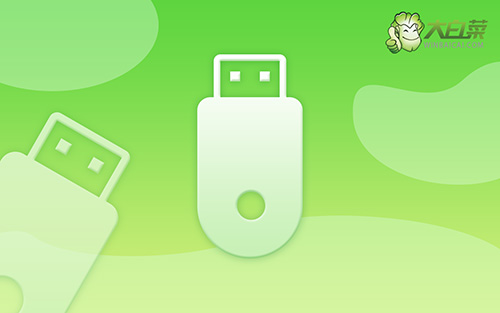
ROG幻X如何用u盘重装?
一、制作大白菜u盘
1、将U盘接入电脑后,下载大白菜U盘启动盘制作工具压缩包备用。
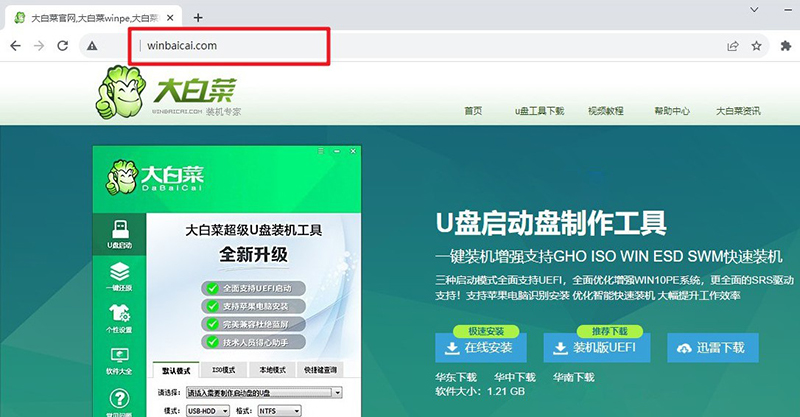
2、随后,如图所示,默认设置u盘启动盘选项后,点击制作usb启动盘。
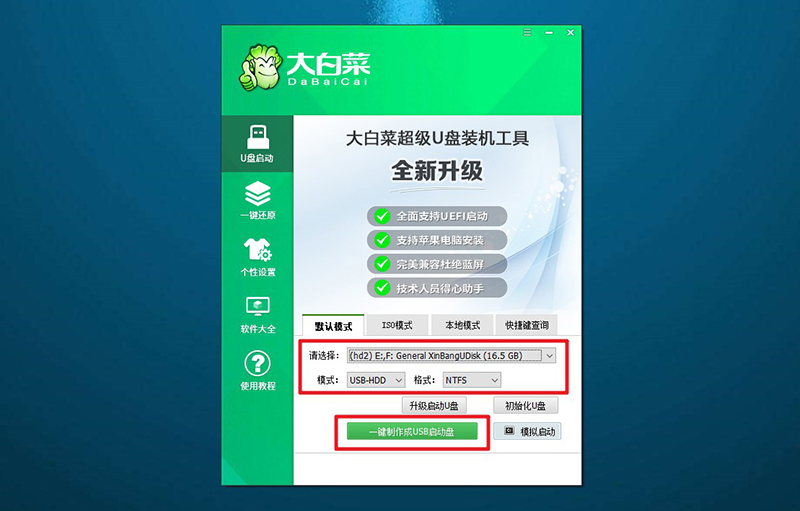
3、成功制作大白菜U盘启动盘后,即可下载保存需要使用的系统镜像。
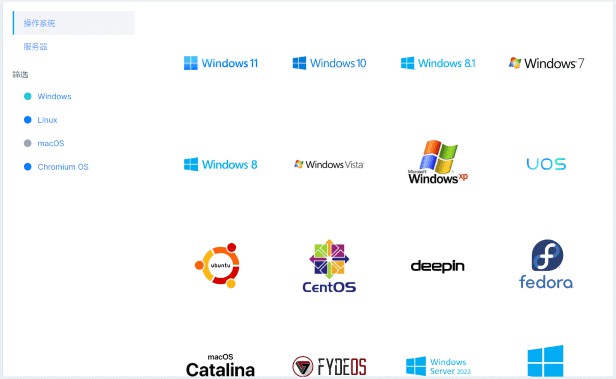
二、大白菜u盘启动电脑
1、u盘启动盘和镜像准备好之后,就可以查询电脑的u盘启动快捷键设置电脑了。
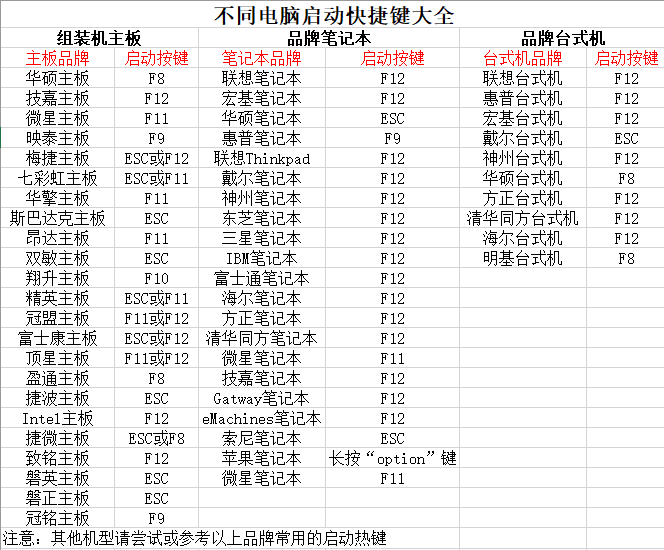
2、然后,就可以将u盘接入电脑,通过快捷键设置u盘启动,进入大白菜u盘主菜单。
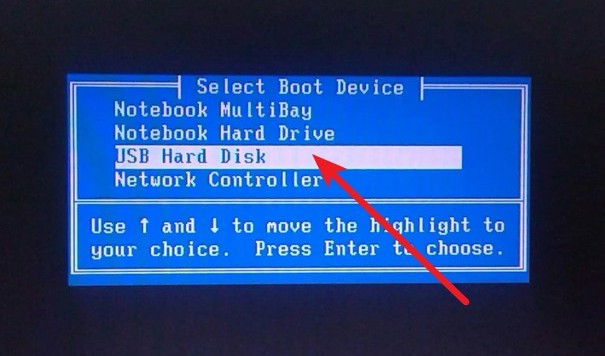
3、随后,在大白菜主菜单中,选择【1】启动Win10X64PE,回车即可进入大白菜PE桌面。
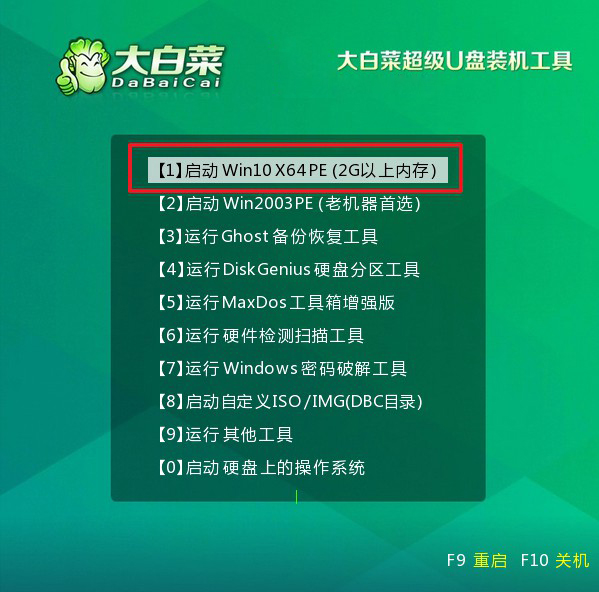
三、大白菜u盘一键装win
1、重装系统操作不难,在一键装机界面中,找到系统镜像,勾选C盘,即可点击“执行”。
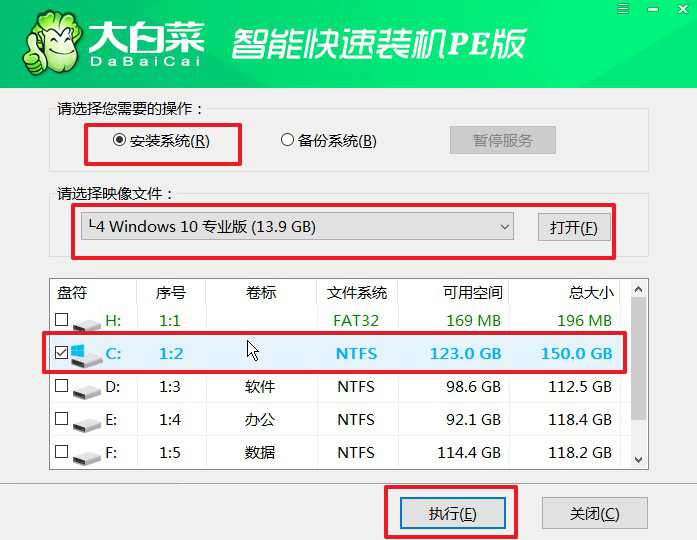
2、接着,大白菜装机就会弹出还原设置页面,这里面不用进行操作,默认勾选,点击是。
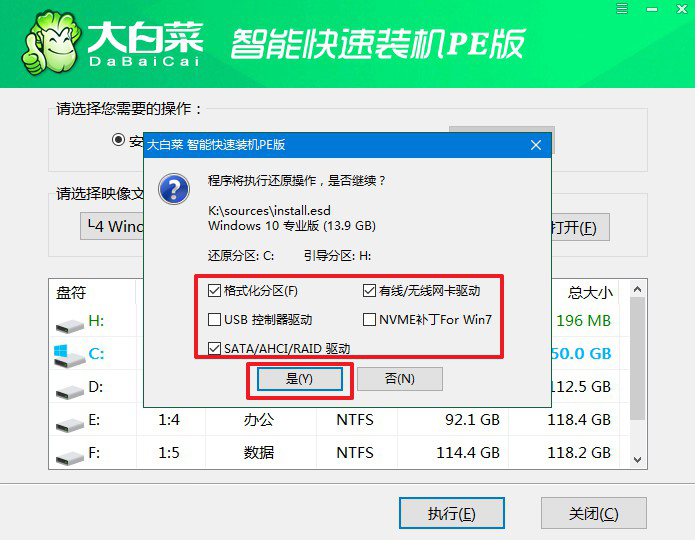
3、随后,大白菜装机软件,就会进行系统部署,记得勾选“完成后重启”选项。
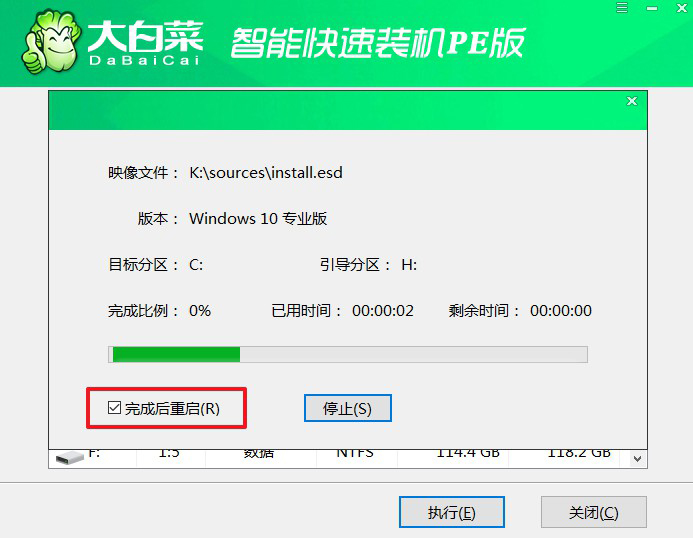
4、最后,电脑还会进行多次重启,而你不需要进行什么操作,等待桌面展示Win系统画面则重装成功。
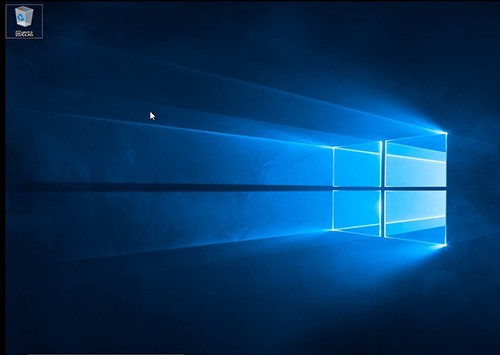
通过以上步骤,我们可以轻松地完成u盘重装ROG幻X笔记本的教程。重装系统可以帮助我们解决一些系统问题,提升笔记本的性能和稳定性。在操作过程中,请务必注意备份重要数据,并小心操作BIOS设置。希望本文对大家有所帮助!此外,制作启动U盘的过程将会格式化U盘,清除其中的所有数据,请务必也被备份好里面的数据。

